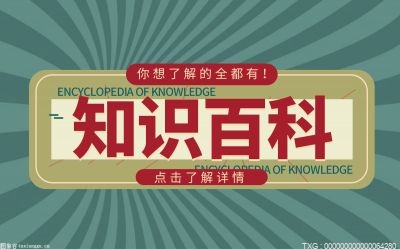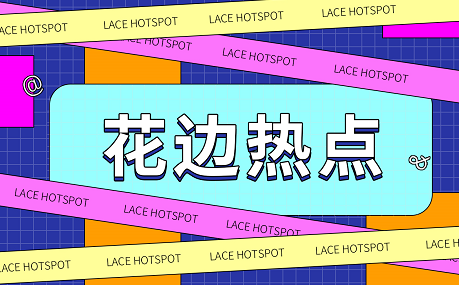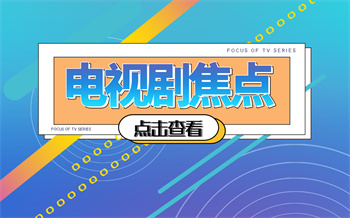提到系统管理员设置系统策略禁止安装_系统管理员设置了系统策略禁止进行此安装大家在熟悉不过了,那你是否知道系统管理员设置系统策略禁止安装_系统管理员设置了系统策略禁止进行此安装吗?快和小编一起去了解一下吧!
 (资料图片仅供参考)
(资料图片仅供参考)
你在使用电脑时遇到过系统管理员设置了系统策略禁止进行此安装问题吗?很多人在使用电脑的时候会突然出现这个问题。我们不能在电脑上安装特定的程序或软件。这是为什么呢?我们的电脑有用户管理和策略组,当我们要安装的程序与这些冲突时,我们就无法安装。接下来,让我们看看系统管理员设置了系统策略禁止进行此安装是怎么做的。
系统管理员设置了系统策略禁止进行此安装:怎么样
方法1:
1.安装程序时,我收到错误信息“系统管理员已设置系统策略禁止此安装”,这是由于Windows Installer被禁用所致。单击[开始]菜单窗口中的[运行]命令。
2.在打开框中输入命令[gpedit.msc]并点击[确定]按钮。
3.在左侧控制台树窗口中,导航到[计算机配置管理模板Windows组件Windows安装程序]
4.双击右侧详细信息窗口中的[禁用Windows Installer]项目。
5.在弹出的属性窗口中,将其更改为[未配置]或[已禁用]
方法二:
1.在“运行”对话框中键入[regedit]命令,然后单击[确定]按钮打开注册表编辑器。
2.在左侧注册表树窗口中找到以下分支
HKEY _ CLASSES _ root installer products 4080110900063d 11 c8 ef 10054038389 c
删除整个项目。
方法三:
1.单击[开始]菜单,然后单击[控制面板]命令。
2.打开控制面板中的[管理工具]——[本地安全策略]。
3.单击左侧控制台树窗口中的【软件限制策略】,如果提示“未定义软件限制策略”。
4.右键单击[软件限制策略]项目,并从打开菜单中选择[创建新策略]命令。
5.双击右侧详细信息窗口中的[强制],将软件限制策略应用于以下用户,并将其更改为[除本地管理员之外的所有用户],然后单击[确定]。如果只是软件问题无法安装或卸载,请下载微软提供的Windows Installer清理实用工具,清理有问题程序的Windows Installer配置信息。
以上是系统管理员设置了系统策略禁止进行此安装的解决方案。你学会了吗?我们的电脑都有系统管理员,每台电脑都有,无一例外。所以我们在使用电脑的时候,经常会出现一些权限问题。系统管理员设置了系统策略禁止进行此安装也属于权限问题。我们需要找到策略组来更改权限,或者找到用户管理帐户来进行更改。更改之后,我们可以重新开始。
本文讲解到此结束,希望对大家有所帮助。